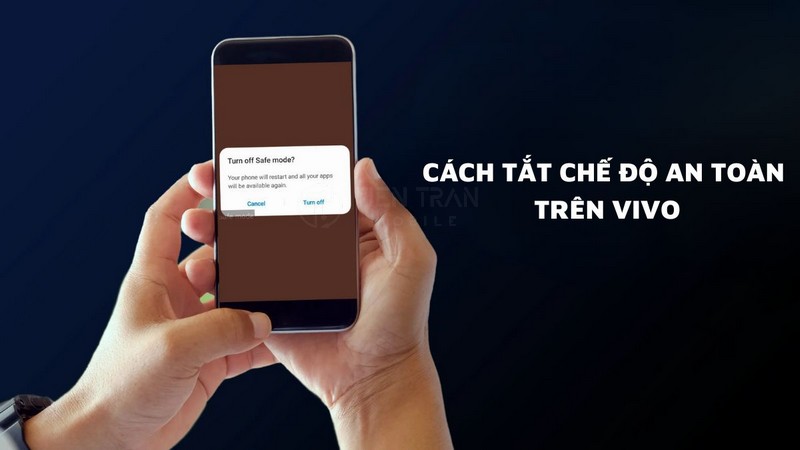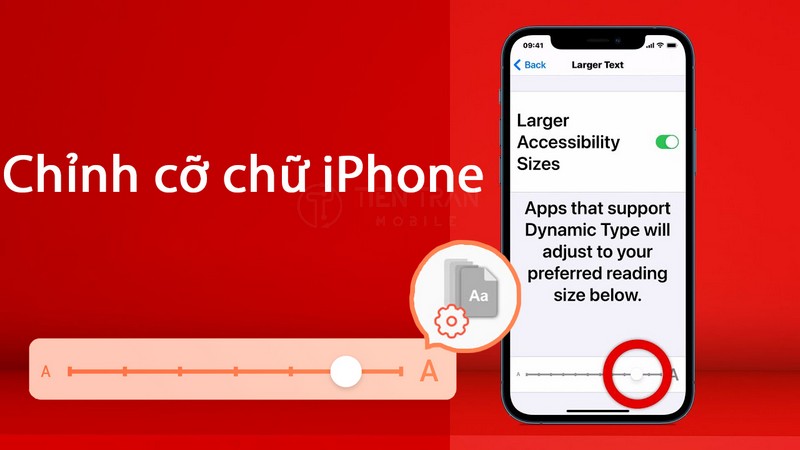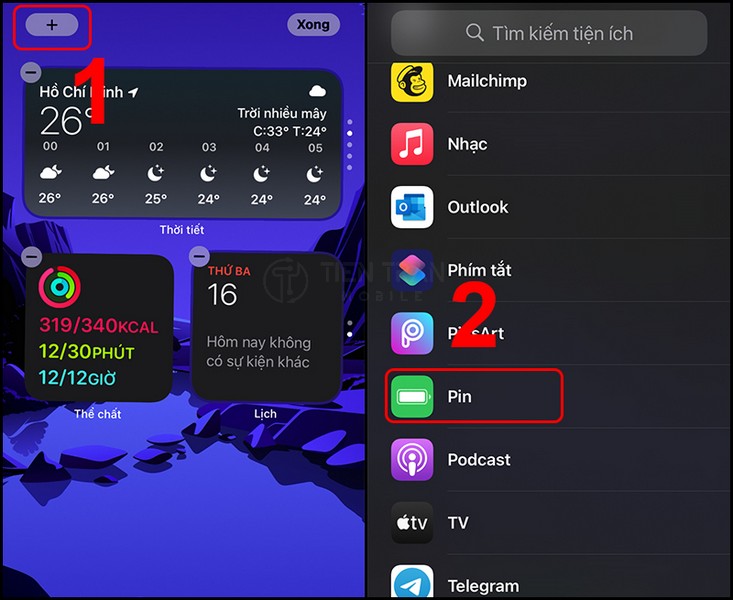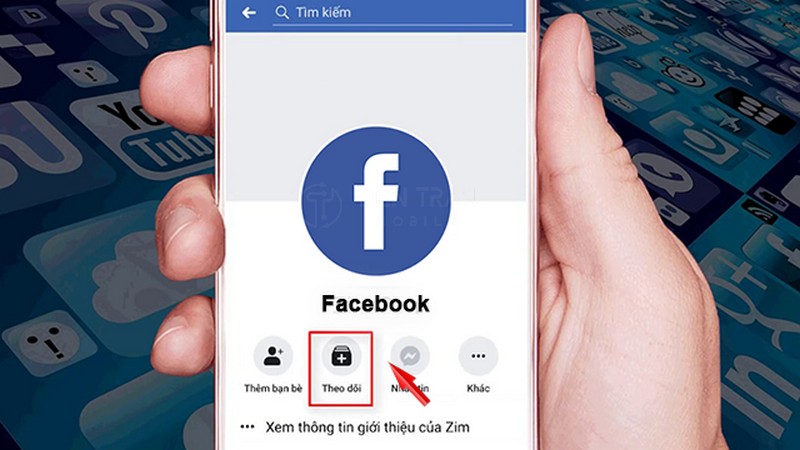Tin tức
Cách Chuyển Ảnh Từ Điện Thoại Sang Máy Tính Nhanh Nhất
Bạn đang loay hoay tìm cách chuyển ảnh từ điện thoại sang máy tính mà không bị lỗi hoặc mất thời gian? Dù bạn dùng iPhone hay Android, bài viết này sẽ chỉ bạn từng bước đơn giản – ai cũng làm được – để đưa hàng trăm tấm ảnh sang máy tính một cách mượt mà, không cần cáp rườm rà. Tiết kiệm thời gian, giữ trọn chất lượng ảnh, và quan trọng nhất: không cần phải là dân công nghệ vẫn làm được ngay!
7+ Cách Chuyển Ảnh Từ Điện Thoại Sang Máy Tính Nhanh & An Toàn
Việc chuyển ảnh từ điện thoại sang máy tính không chỉ giúp giải phóng bộ nhớ mà còn là bước quan trọng để lưu trữ và chỉnh sửa chuyên nghiệp. Hiểu được điều đó, bài viết này sẽ hướng dẫn chi tiết các cách chuyển ảnh từ điện thoại sang máy tính hiệu quả nhất, phù hợp với mọi nhu cầu từ cơ bản đến nâng cao.
Vì Sao Bạn Nên Chuyển Ảnh Sang Máy Tính?
Trước khi đi vào chi tiết, hãy cùng điểm qua 3 lợi ích chính của việc sao lưu ảnh sang máy tính:
- Giải phóng bộ nhớ điện thoại: Ảnh và video chất lượng cao (đặc biệt là 4K) chiếm rất nhiều dung lượng. Chuyển chúng sang máy tính sẽ giúp điện thoại hoạt động mượt mà hơn, có thêm không gian cho các ứng dụng khác.
- Lưu trữ dữ liệu an toàn: Điện thoại có thể bị mất, hỏng hóc bất ngờ. Lưu trữ ảnh trên máy tính hoặc ổ cứng ngoài tạo ra một bản sao dự phòng an toàn, giảm thiểu nguy cơ mất đi những khoảnh khắc quý giá.
- Chỉnh sửa và quản lý chuyên nghiệp: Màn hình lớn và các phần mềm chuyên dụng như Photoshop, Lightroom trên máy tính cho phép bạn chỉnh sửa ảnh chất lượng cao và quản lý kho ảnh hàng nghìn tấm một cách khoa học, hiệu quả.

Hướng Dẫn 7+ Cách Chuyển Ảnh Từ Điện Thoại Sang Máy Tính Phổ Biến Nhất
Dưới đây là tổng hợp và hướng dẫn chi tiết các phương pháp chuyển ảnh thông dụng, đã được kiểm chứng về tính hiệu quả và an toàn.
1. Sử dụng cáp USB (Ổn định và nhanh nhất)
Đây là phương pháp truyền thống nhưng luôn hiệu quả nhờ tốc độ cao và kết nối ổn định.
- Ưu điểm: Tốc độ rất nhanh (lên đến 5 Gb/s với USB 3.0), không cần Internet, an toàn.
- Hướng dẫn:
- Kết nối điện thoại với máy tính bằng cáp USB.
- Trên màn hình điện thoại, chọn chế độ “Truyền tệp” (File Transfer).
- Mở File Explorer (Windows) hoặc Finder (macOS), bạn sẽ thấy thiết bị di động của mình.
- Truy cập vào thư mục DCIM > Camera, sau đó sao chép hoặc kéo thả ảnh vào ổ cứng máy tính.
Mẹo: Sử dụng cáp USB-C 3.1 gen 2 để tối ưu tốc độ, có thể sao chép 1GB ảnh chỉ trong vài giây.
2. Sử dụng dịch vụ lưu trữ đám mây (Google Drive, iCloud, OneDrive)
Phương pháp này giúp đồng bộ ảnh tự động trên nhiều thiết bị, truy cập mọi lúc mọi nơi.
- Ưu điểm: Tiện lợi, tự động sao lưu, truy cập được từ bất kỳ đâu có Internet.
- Hướng dẫn:
- Cài đặt ứng dụng lưu trữ đám mây (Google Photos, iCloud) trên điện thoại.
- Bật tính năng “Tự động sao lưu và đồng bộ hóa”.
- Trên máy tính, truy cập vào trang web của dịch vụ hoặc cài đặt ứng dụng tương ứng để tải ảnh về.
| Dịch vụ | Dung lượng miễn phí | Nền tảng |
| Google Drive/Photos | 15 GB | Android, iOS, Web, Windows, macOS |
| iCloud | 5 GB | iOS, macOS, Web, Windows |
| OneDrive | 5 GB | Android, iOS, Web, Windows, macOS |
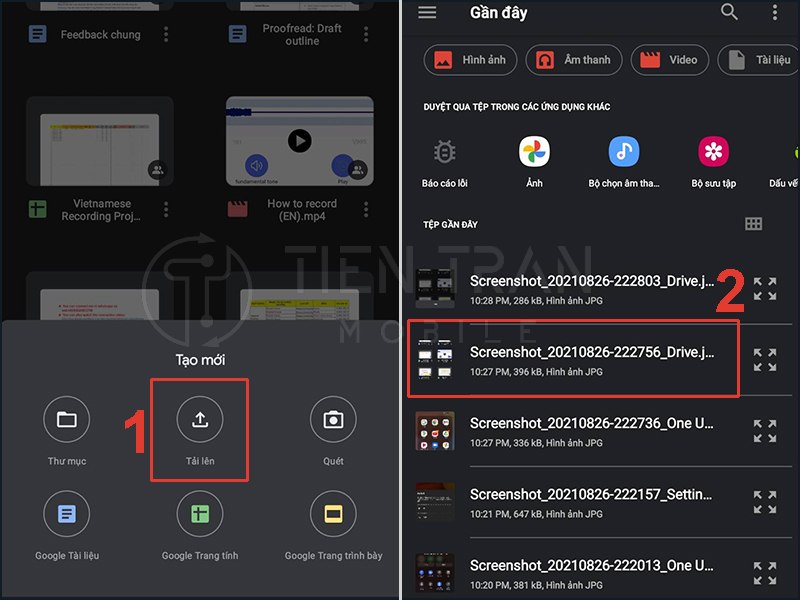
3. Sử dụng Bluetooth (Không cần cáp hay Internet)
Bluetooth là “cứu cánh” khi bạn không có sẵn cáp kết nối và chỉ cần chuyển một vài tấm ảnh nhẹ.
- Ưu điểm: Không dây, không cần mạng Internet.
- Nhược điểm: Tốc độ khá chậm, chỉ phù hợp để gửi số lượng ít ảnh có dung lượng thấp.
- Hướng dẫn:
- Bật Bluetooth trên cả điện thoại và máy tính.
- Ghép nối (Pair) hai thiết bị với nhau.
- Trên điện thoại, chọn ảnh cần gửi, nhấn Chia sẻ (Share) và chọn biểu tượng Bluetooth.
- Chọn tên máy tính của bạn và chấp nhận yêu cầu nhận tệp trên máy tính.
4. Gửi qua Zalo, Messenger (Tiện lợi nhưng cần lưu ý)
Các ứng dụng nhắn tin rất tiện lợi nhưng thường nén ảnh làm giảm chất lượng.
- Ưu điểm: Nhanh, tiện vì hầu như ai cũng dùng.
- Nhược điểm: Ảnh dễ bị giảm độ phân giải.
- Hướng dẫn để giữ chất lượng ảnh:
- Với Zalo: Mở cuộc trò chuyện Cloud của tôi, chọn ảnh và tick vào ô “Gửi dạng HD” hoặc gửi dưới dạng tệp (file).
- Với Messenger: Hiện tại, việc gửi ảnh không bị nén qua Messenger khá phức tạp và không đảm bảo. Nên ưu tiên Zalo hoặc các phương pháp khác nếu chất lượng là yếu tố hàng đầu.

5. Sử dụng AirDrop (Dành riêng cho hệ sinh thái Apple)
Nếu bạn dùng iPhone và MacBook/iMac, AirDrop là phương pháp không đối thủ về tốc độ và sự tiện lợi.
- Ưu điểm: Siêu nhanh, không cần cáp, không cần mạng, bảo mật.
- Hướng dẫn:
- Bật Wi-Fi và Bluetooth trên cả iPhone và Mac.
- Mở AirDrop trên cả hai thiết bị và thiết lập ở chế độ “Mọi người” (Everyone).
- Trên iPhone, chọn ảnh, nhấn biểu tượng Chia sẻ và chọn thiết bị Mac của bạn. Ảnh sẽ được chuyển qua gần như tức thì.
6. Dùng các phần mềm bên thứ ba (AirDroid, Pushbullet)
Các ứng dụng này tạo ra một “cầu nối không dây” giữa điện thoại và máy tính thông qua mạng Wi-Fi.
- Ưu điểm: Chuyển file không dây tốc độ cao, quản lý file trực quan qua trình duyệt.
- Hướng dẫn (với AirDroid):
- Cài đặt AirDroid trên điện thoại.
- Trên máy tính, truy cập web.airdroid.com.
- Quét mã QR bằng ứng dụng AirDroid trên điện thoại để kết nối.
- Kéo và thả ảnh từ điện thoại sang máy tính ngay trên giao diện web.
7. Dùng thẻ nhớ và đầu đọc thẻ (Cho điện thoại Android)
Đây là cách tối ưu khi bạn cần chuyển hàng nghìn file ảnh, đặc biệt là ảnh RAW dung lượng lớn.
- Ưu điểm: Tốc độ rất cao, không phụ thuộc vào phần mềm.
- Hướng dẫn:
- Lưu ảnh vào thẻ nhớ MicroSD trên điện thoại.
- Tắt nguồn điện thoại, tháo thẻ nhớ.
- Gắn thẻ nhớ vào đầu đọc thẻ và kết nối với máy tính để sao chép dữ liệu.
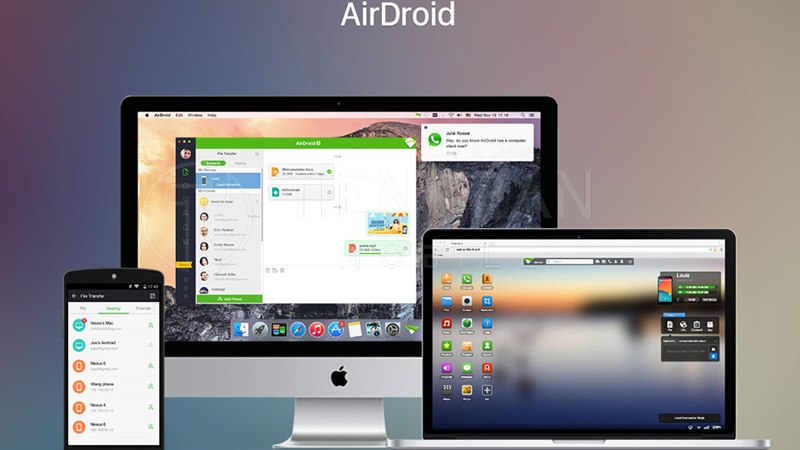
Những Lưu Ý Quan Trọng Khi Sao Chép Ảnh
- Kiểm tra kết nối: Đảm bảo kết nối Wi-Fi hoặc cáp USB ổn định trong suốt quá trình chuyển để tránh lỗi file, hỏng ảnh.
- Tránh trùng lặp dữ liệu: Để quản lý hiệu quả, hãy tạo các thư mục được đặt tên theo ngày tháng (YYYY-MM-DD) hoặc sự kiện. Sử dụng các phần mềm như FreeFileSync để tìm và xóa các file bị trùng lặp.
- Chú ý định dạng file: Ảnh RAW (.DNG, .NEF, .CR3) có chất lượng vượt trội nhưng dung lượng rất lớn. Hãy đảm bảo máy tính của bạn có đủ không gian và cấu hình để xử lý.
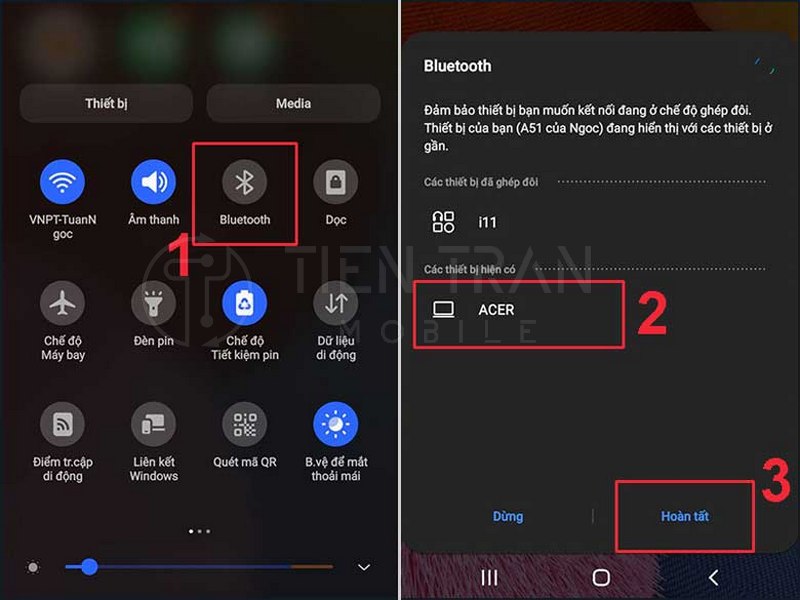
Giải Pháp Cho Nhu Cầu Chuyển Ảnh Số Lượng Lớn
Đối với các nhiếp ảnh gia hoặc người làm sáng tạo nội dung chuyên nghiệp, việc chuyển hàng ngàn file ảnh mỗi ngày đòi hỏi một giải pháp tối ưu hơn:
- Kết hợp lưu trữ đám mây và ổ cứng ngoài (SSD/HDD): Áp dụng quy tắc sao lưu 3-2-1 (3 bản sao, trên 2 loại thiết bị khác nhau, và 1 bản ở địa điểm khác) để đảm bảo an toàn tuyệt đối cho dữ liệu.
- Sử dụng thiết bị lưu trữ mạng (NAS): Các thiết bị như NAS Synology cho phép bạn tạo một “đám mây cá nhân” tại nhà, tự động đồng bộ ảnh từ điện thoại, phân quyền truy cập và quản lý dữ liệu một cách chuyên nghiệp.
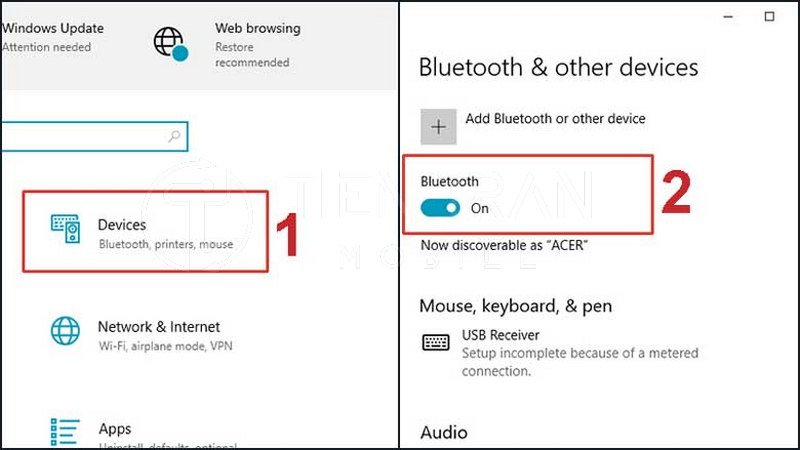
>> Xem thêm các dịch vụ tại đây
Thu mua đồ công nghệ cũ – đổi máy dễ, lãi to tại TPHCM
Thu mua điện thoại cũ giá cao – Sài Gòn tin dùng
Cần Hỗ Trợ Chuyển Dữ Liệu An Toàn? Hãy Đến Tiến Trần Mobile!
Nếu bạn không có thời gian hoặc gặp khó khăn với các vấn đề kỹ thuật, đội ngũ của Tiến Trần Mobile luôn sẵn sàng hỗ trợ. Chúng tôi cung cấp dịch vụ chuyển ảnh, dữ liệu từ điện thoại sang máy tính một cách an toàn, bảo mật và nhanh chóng.
- Hỗ trợ kỹ thuật chuyên nghiệp: Xử lý mọi khối lượng dữ liệu, đảm bảo an toàn tuyệt đối.
- Tư vấn giải pháp lưu trữ: Giúp bạn chọn lựa phương pháp sao lưu phù hợp và tiết kiệm nhất.
- Bảo mật thông tin khách hàng: Cam kết bảo mật 100% dữ liệu cá nhân của bạn.
Liên hệ ngay để được tư vấn miễn phí:
- Địa chỉ: 284 Cao Đạt, Phường 1, Quận 5, TP.HCM
- Hotline: 0943 354 321
- Website: tientranmobile.com
Việc lựa chọn cách chuyển ảnh từ điện thoại sang máy tính phù hợp sẽ giúp bạn tiết kiệm thời gian, bảo vệ an toàn những khoảnh khắc quý giá và nâng cao hiệu quả công việc. Chúc bạn thành công!
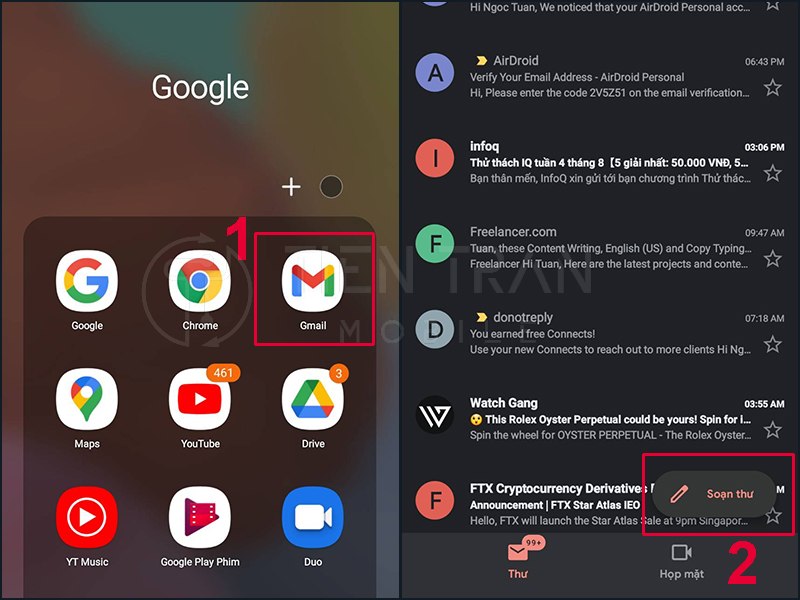
>> Xem thêm các dịch vụ tại đây
7+ cách chuyển ảnh sang máy tính nhanh & an toàn